Comment supprimer des favoris dans Safari sur un Mac
La création de favoris ou de signets dans le navigateur Safari fournit un moyen de navigation utile lorsque vous naviguez sur Internet. En ouvrant vos signets et en cliquant sur un site répertorié, vous pouvez visiter efficacement une page Web sans avoir à vous soucier d'un moteur de recherche ou à vous rappeler comment vous y êtes arrivé à l'origine.
Mais parfois, les pages peuvent se déplacer ou changer, et les informations pour lesquelles vous aviez marqué la page une fois peuvent ne plus exister. Heureusement, vous pouvez supprimer vos favoris de Safari pour garder votre liste de signets précise.
Comment supprimer les signets Safari sur un Mac
Les étapes de cet article ont été effectuées sur un MacBook Air, dans macOS High Sierra. En suivant les étapes de ce guide, vous supprimerez un signet ou un favori du navigateur Safari. Si vous souhaitez visiter la page supprimée après avoir terminé ce guide, vous devrez accéder à cette page d'une manière différente. Si vous manquez d'espace de stockage et cherchez à supprimer d'autres choses, vous pouvez consulter ce guide.
Étape 1: Ouvrez le navigateur Safari.
Étape 2: choisissez l'onglet Signets en haut de l'écran, puis sélectionnez l'option Modifier les signets .

Étape 3: Faites un clic droit sur un signet que vous souhaitez supprimer, puis choisissez l'option Supprimer .
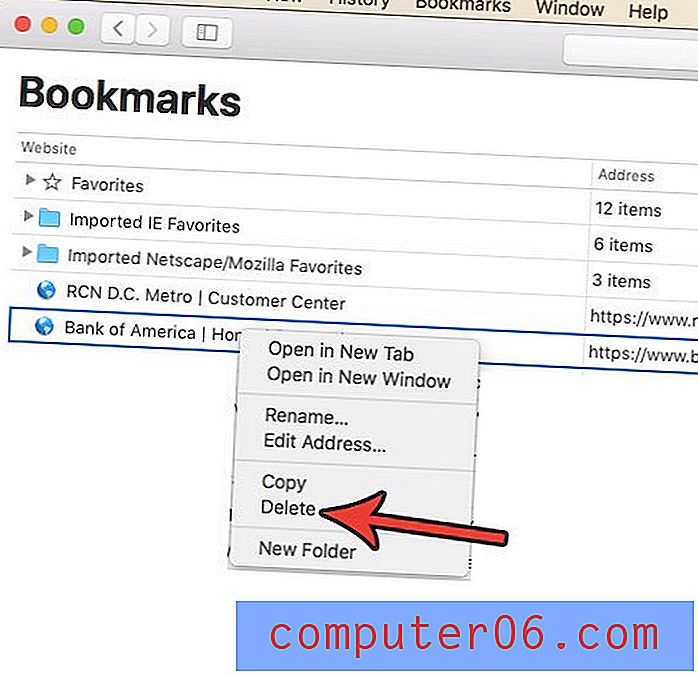
Notez que vous pouvez également supprimer un signet de la barre de signets du navigateur en cliquant avec le bouton droit sur le signet, puis en choisissant l'option Supprimer .
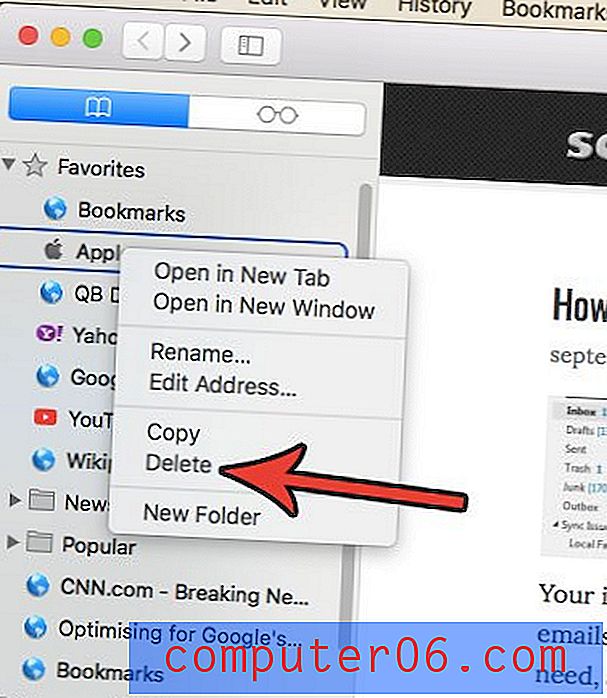
Ou supprimez-le de l'écran Favoris comme suit:
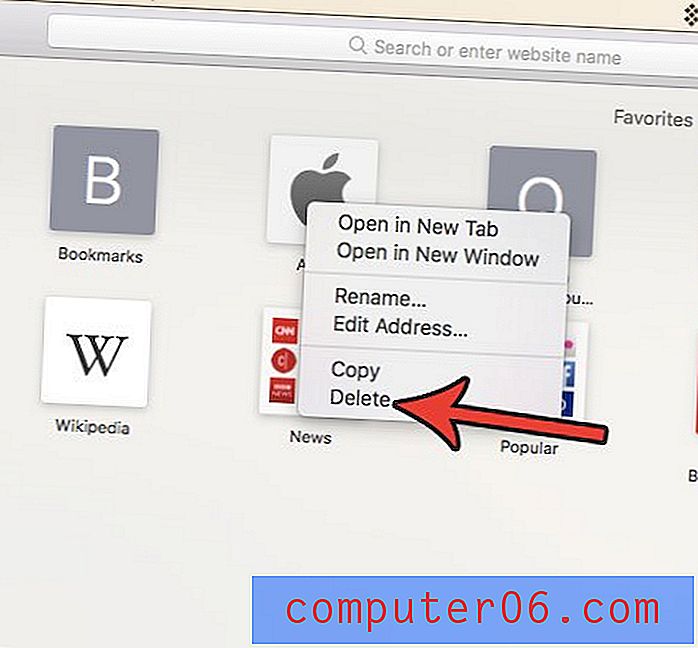
Êtes-vous fatigué que Safari décompresse automatiquement les fichiers que vous téléchargez? Découvrez comment modifier un paramètre dans Safari afin qu'il n'ouvre plus automatiquement les fichiers, y compris la décompression des fichiers zip téléchargés.



